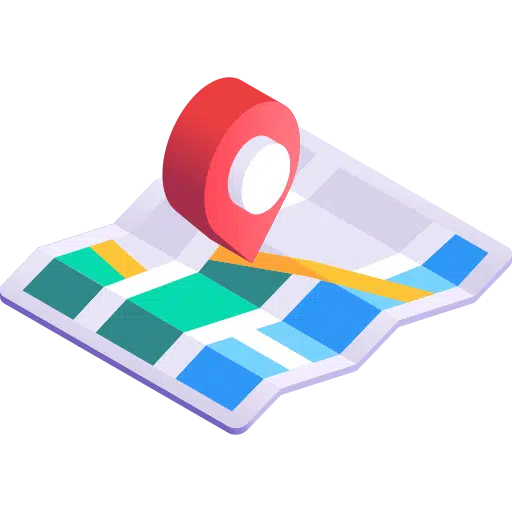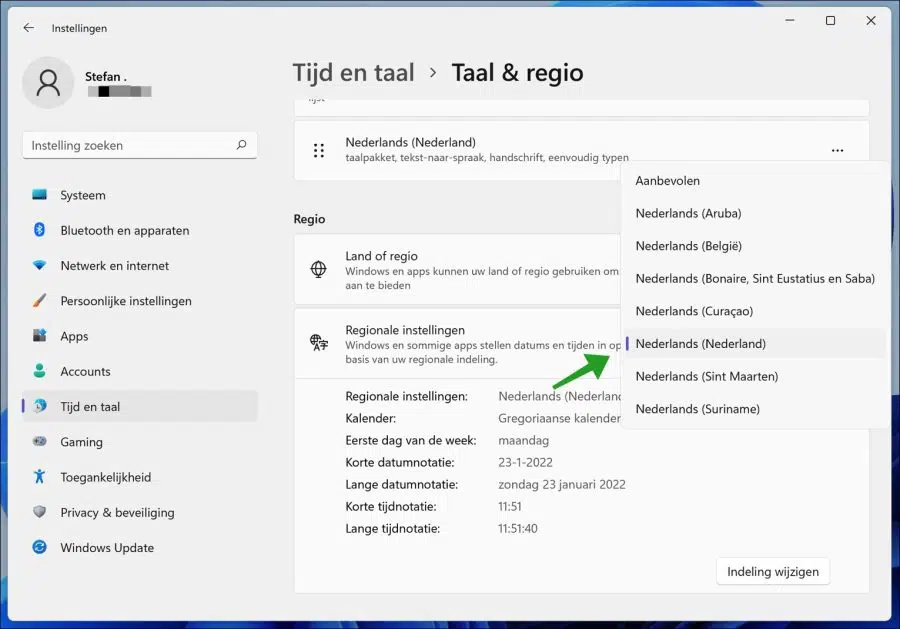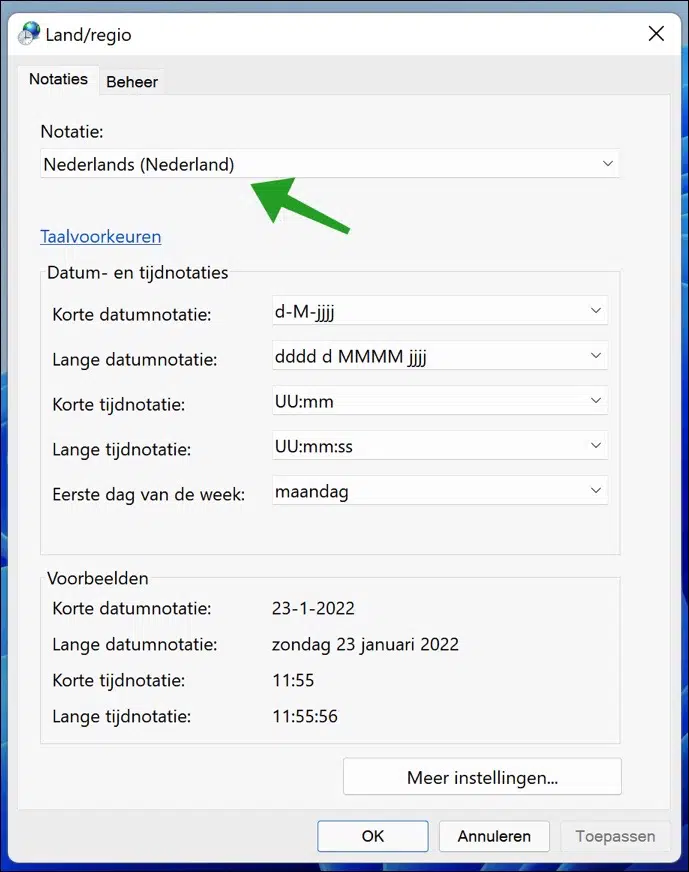Die Region, die Sie in Windows auswählen, ist wichtig. Einige Apps und Daten verwenden die Formateinstellungen Ihrer Region, um ihre zu bestimmen uhr, Datum und Uhrzeit.
Wenn Sie Ihre Windows-Anzeigesprache festlegen, basieren die Regionsformateinstellungen auf der Sprache und dem Standort, die Ihrer Anzeigesprache zugeordnet sind. In einigen Fällen befinden Sie sich möglicherweise in einer bestimmten Region, möchten aber, dass Ihre Apps und Systeme ein anderes Format verwenden.
In diesem Fall können Sie in Windows manuell ein anderes Format auswählen. Die folgenden Schritte zeigen Ihnen, wie Sie dies in Windows 11 tun.
Regionaleinstellungen in Windows 11 ändern
Klicken Sie mit der rechten Maustaste auf die Sternschaltfläche. Klicken Sie im Menü auf Einstellungen. Klicken Sie links auf Zeit & Sprache und dann auf Sprache & Region.
In den Regionseinstellungen können Sie manuell eine Region auswählen oder die Einstellung „empfohlen“ beibehalten.
Nach dem Anpassen der regionalen Einstellungen müssen einige Apps möglicherweise neu gestartet werden, damit die Änderungen in den Einstellungen wirksam werden.
Sie können auch unter „Verwandte Einstellungen“ auf „Spracheinstellungen für Administratoren“ auf „Zeit und Sprache“ > „Sprache und Region“ klicken.
Klicken Sie dann auf die Registerkarte Notationen und ändern Sie das Format in die Region, die Ihren regionalen Einstellungen am besten entspricht.
Lesen Sie auch: Installieren Sie das Sprachpaket in Windows 11.
Ich hoffe, das hat Ihnen geholfen. Vielen Dank fürs Lesen!